
首先,在瀏覽器地址欄中輸入安全路由的管理地址(默認地址:192.168.0.1 或 通用地址:luyou.360.cn),然后,輸入管理密碼,輸入管理密碼后,點擊確定,如下圖
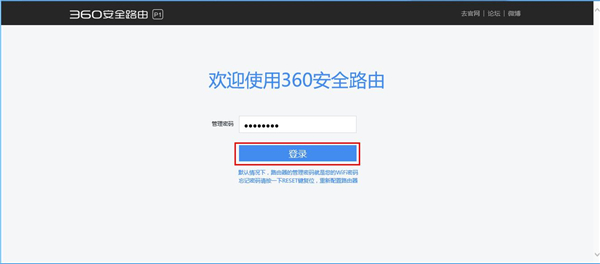
打開Web管理頁的主界面后,點擊頂部的第二個選項 功能擴展(P1和5G路由) 或 路由器設置(mini路由),如下圖
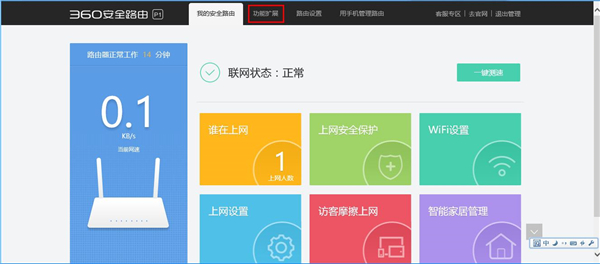
進入功能擴展(P1和5G路由) 或 路由器設置(mini路由)界面后,選擇你要設置多時段的功能
兒童保護(mini路由則為兒童模式) 或 定時關閉指示燈 或 定時關閉WiFi,如下圖
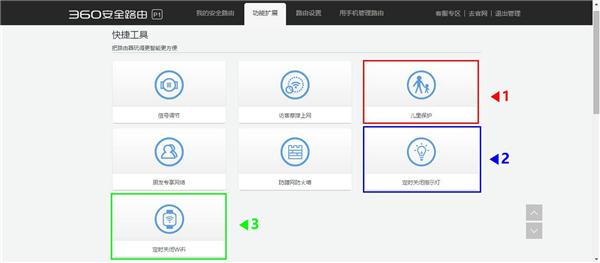
一、兒童保護功能 設置多時段的方法
打開兒童保護功能設置界面后,點擊設備名稱后面的設置兒童模式,如下圖
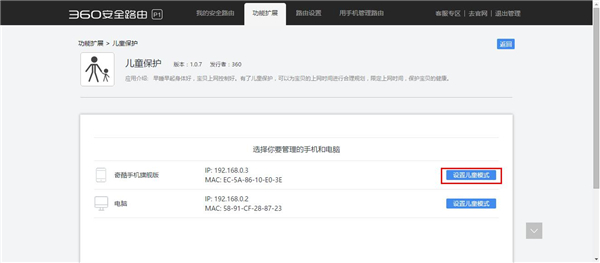
然后,點擊添加禁止上網時間,如下圖
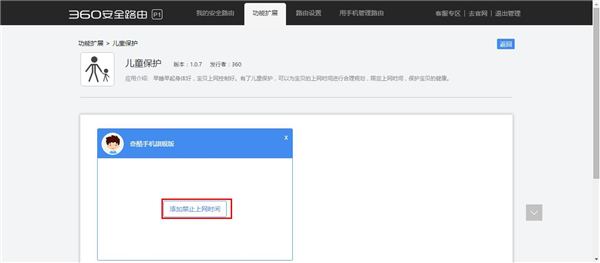
點擊添加禁止上網時間后
點擊“寶貝是男孩”或“寶貝是女孩”,可選擇孩子的性別
在時間段輸入框內,輸入小時數字和分鐘數字,可設置禁止上網時間段
選擇生效日期(藍色的星期數字是已選擇的,黑色的星期數字是未選擇的,默認是全選), 可設置禁止上網日期(比如說,你想讓孩子在周一至周五的指定時間內不能上網,選擇一二三四五,然后再設置禁止上網時間段,即可)
如下圖
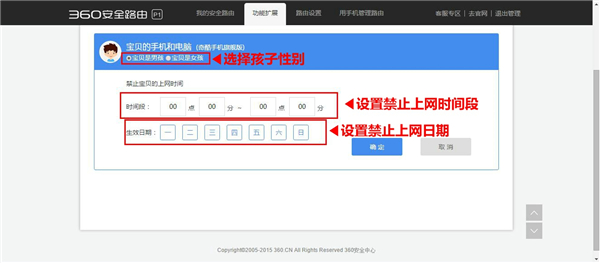
小編在這里把第一個禁止上網時間段設置成了15時00分至16時00分
把第一個禁止上網時間段的生效日期設置成了每周一、三、五、日
輸入完時間段的小時、分鐘數字和選擇完生效日期后,點擊確定,如下圖
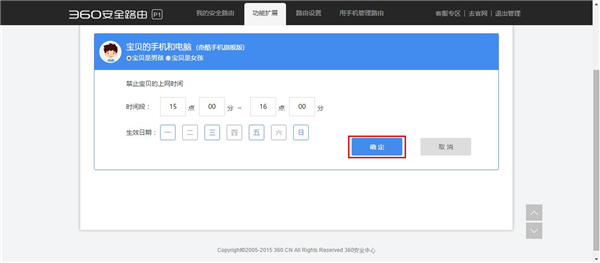
設置完第一個禁止上網時間段后,小編再來設置第二個禁止上網時間段
再次點擊兒童保護界面中的添加禁止上網時間,如下圖
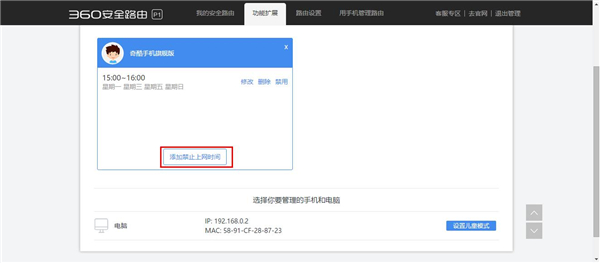
小編在這里把第二個禁止上網時間段設置成了18時30分至20時00分
把第二個禁止上網時間段的生效日期設置成了每周二、四、六
輸入完時間段的小時、分鐘數字和選擇完生效日期后,點擊確定,如下圖
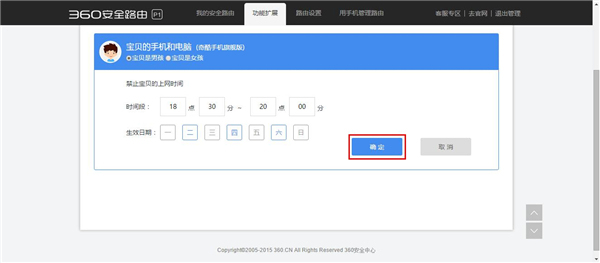
設置完第一和第二個禁止上網時間段,小編來個小結
在每周一、三、五、日的15時00分至16時00分和每周二、四、六的18時30分至20時00分,小編的奇酷手機是不能上網的,其余時間段是可以上網的
如果你還想設置幾個禁止上網時間段的話,請繼續按照上面的(從設置完第一個禁止上網時間段處)內容進行操作,每個設備最多可以設置6個禁止上網時間段
在設置完所有時間段后,你可以根據情況,進行以下操作:
1、編輯 點擊可在原有的時間段基礎上,進行修改
2、刪除 點擊可禁用和刪除此時間段(刪除后無法修復,請謹慎操作)
3、禁用(啟用) 點擊可在保留此時間段的情況下,將此時間段停止使用(禁用后,如果想再次啟用此時間段,點擊啟用即可)
如下圖
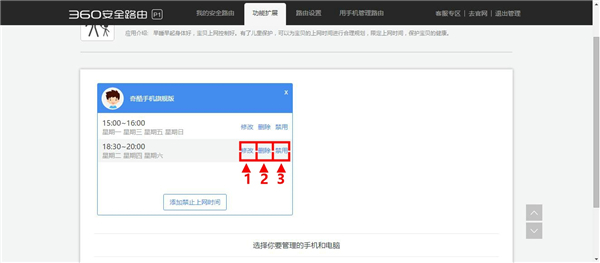
二、定時關閉指示燈功能 設置多時段的方法
打開定時關閉指示燈功能設置界面后
在關閉時間段輸入框內,輸入小時數字和分鐘數字,可設置關閉指示燈時間段
選擇生效日期(藍色的星期數字是已選擇的,黑色的星期數字是未選擇的,默認是全選), 可設置關閉指示燈日期(比如說,你想讓路由指示燈在周三至周五的指定時間內不亮,選擇三四五,然后再設置關閉指示燈時間段,即可)
如下圖
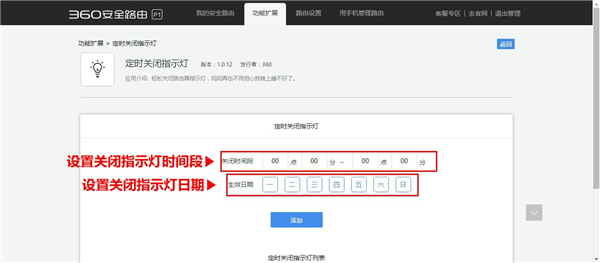
在此之前,小編設置過一個關閉指示燈時間段,每天20時08分至20時22分
小編在這里把第二個關閉指示燈時間段設置成了10時00分至13時00分
把第二個關閉指示燈時間段的生效日期設置成了每周一、二、三、四、五
輸入完關閉時間段的小時、分鐘數字和選擇完生效日期后,點擊添加,如下圖
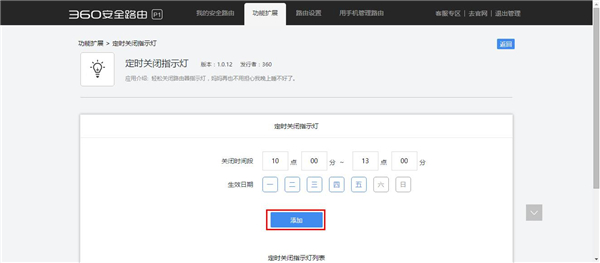
設置完第一和第二個關閉指示燈時間段,小編來個小結
在每天的20時08分至20時22分和每周一、二、三、四、五的10時00分至13時00分,小編的路由指示燈是在關閉狀態,其余時間段的路由指示燈是在開啟狀態
如果你還想設置幾個關閉指示燈時間段的話,請在第一個關閉指示燈時間段設置完成后,再在關閉時間段輸入框內,輸入小時數字和分鐘數字,以及選擇生效日期,然后點擊添加,即可
每個路由最多可以設置6個關閉指示燈時間段
在設置完所有時間段后,你可以根據情況,進行以下操作:
1、編輯 點擊可在原有的時間段基礎上,進行修改
2、刪除 點擊可禁用和刪除此時間段(刪除后無法修復,請謹慎操作)
3、禁用(啟用) 點擊可在保留此時間段的情況下,將此時間段停止使用(禁用后,如果想再次啟用此時間段,點擊啟用即可)
如下圖
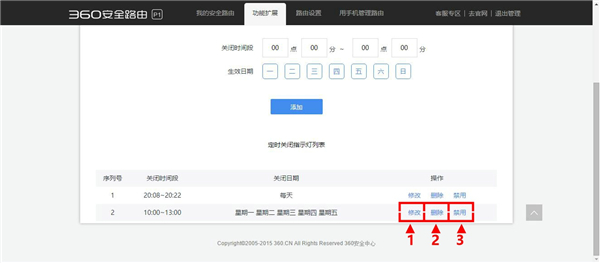
三、定時關閉WiFi功能 設置多時段的方法
打開定時關閉WiFi功能設置界面后
在關閉時間段輸入框內,輸入小時數字和分鐘數字,可設置關閉WiFi時間段
選擇生效日期(藍色的星期數字是已選擇的,黑色的星期數字是未選擇的,默認是全選), 可設置關閉WiFi日期(比如說,你想讓路由WiFi信號在周五至周日的指定時間內關閉,選擇五六日,然后再設置關閉WiFi時間段,即可)
如下圖
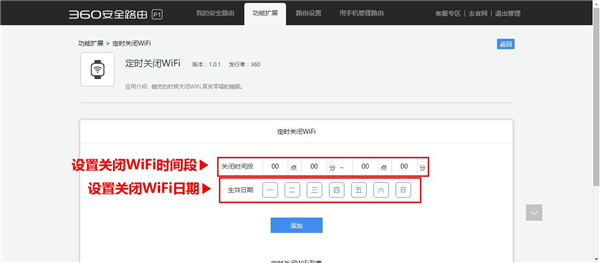
小編在這里把第一個關閉WiFi時間段設置成了23時20分至次日07時00分
把第一個關閉WiFi時間段的生效日期設置成了每周一、二、三、四、五
輸入完關閉時間段的小時、分鐘數字和選擇完生效日期后,點擊添加,如下圖
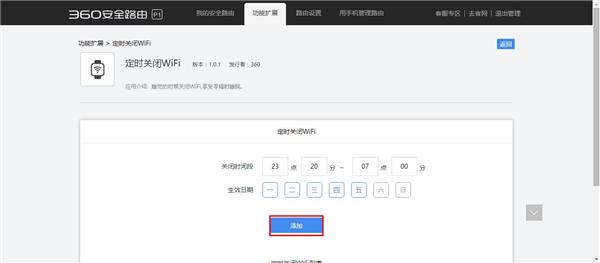
設置完第一個關閉WiFi時間段后,小編再來設置第二個關閉WiFi時間段
小編在這里把第二個關閉WiFi時間段設置成了02時00分至09時00分
把第二個關閉WiFi時間段的生效日期設置成了每周六、日
輸入完關閉時間段的小時、分鐘數字和選擇完生效日期后,點擊添加,如下圖
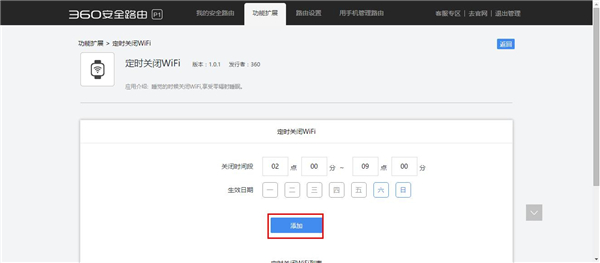
設置完第一和第二個關閉WiFi時間段,小編來個小結
在每周一、二、三、四、五的23時20分至次日07時00分和每周六、日的02時00分至09時00分,小編的路由WiFi信號是在關閉狀態,其余時間段的路由WiFi信號是在開啟狀態
如果你還想設置幾個關閉WiFi時間段的話,請請繼續按照上面的(從設置完第一個關閉WiFi時間段處)內容進行操作,每個路由最多可以設置6個關閉WiFi時間段
在設置完所有時間段后,你可以根據情況,進行以下操作:
1、編輯 點擊可在原有的時間段基礎上,進行修改
2、刪除 點擊可禁用和刪除此時間段(刪除后無法修復,請謹慎操作)
3、禁用(啟用) 點擊可在保留此時間段的情況下,將此時間段停止使用(禁用后,如果想再次啟用此時間段,點擊啟用即可)
如下圖
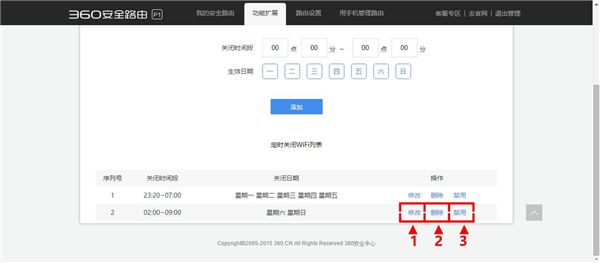
新聞熱點
疑難解答